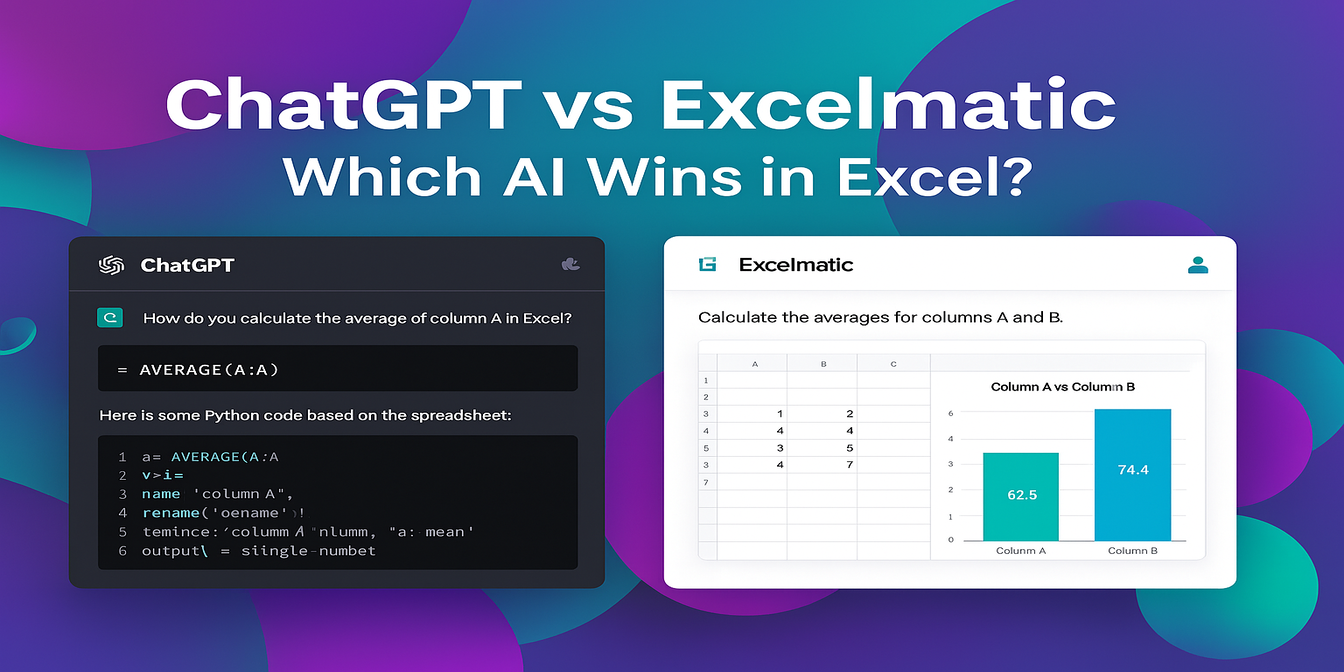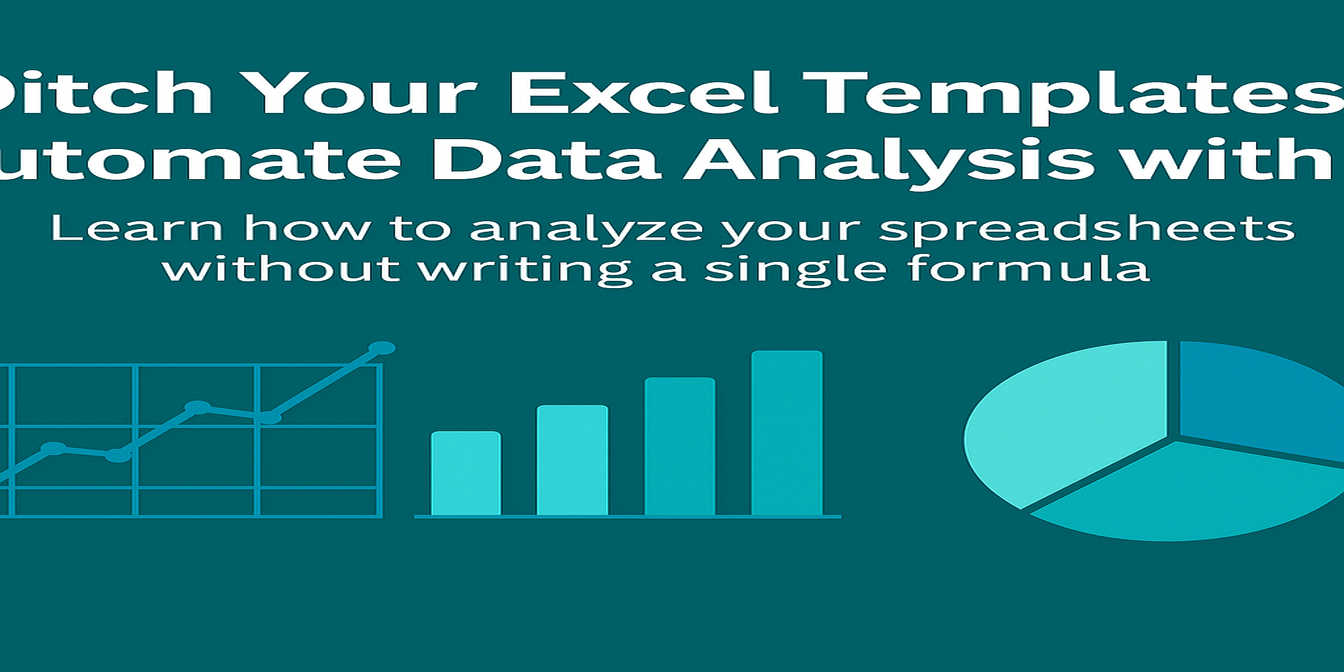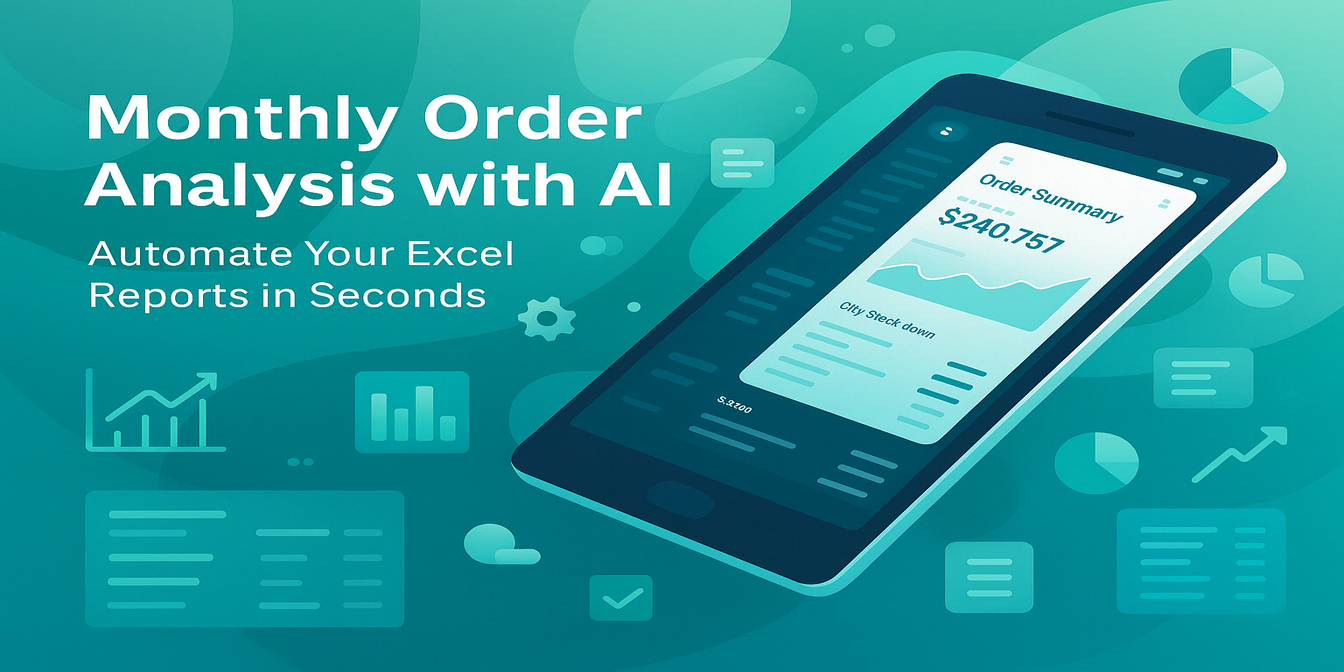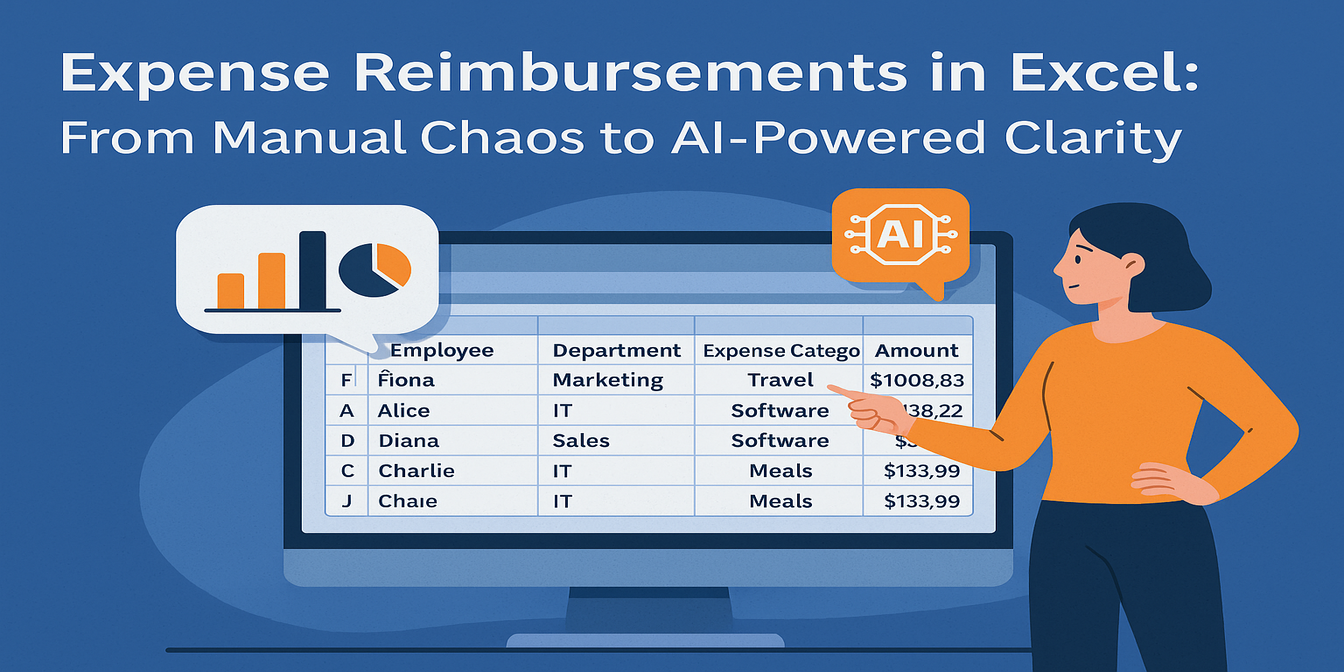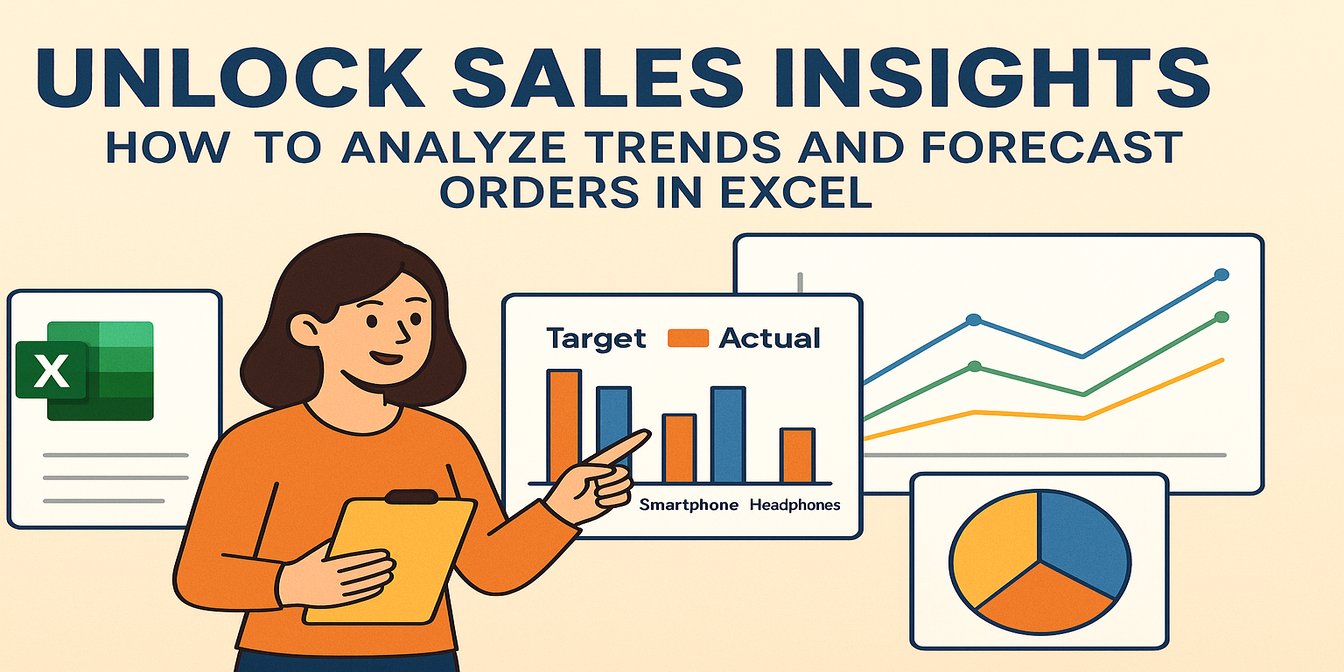Voici la traduction en français du contenu, en conservant tous les éléments techniques et la mise en forme :
La période de notation signifie souvent de longues heures passées dans Excel :
- Calculer des moyennes et des totaux
- Trier et classer les élèves
- Mettre en évidence les notes échouantes
- Créer des graphiques de comparaison entre classes
- Préparer des rapports visuels pour les réunions parents-professeurs
C'est fastidieux, chronophage et sujet aux erreurs.
Mais avec Excelmatic, l'assistant Excel alimenté par l'IA, les enseignants peuvent désormais automatiser ces tâches en une seule phrase :
Supposons que vous ayez les relevés de notes suivants
| Nom de l'élève | Classe | Maths | Anglais | Sciences |
|---|---|---|---|---|
| Alice | A | 85 | 88 | 92 |
| Bob | A | 72 | 70 | 68 |
| Cathy | A | 95 | 91 | 97 |
| David | A | 58 | 62 | 60 |
| Eva | A | 67 | 69 | 72 |
| Frank | B | 85 | 87 | 84 |
| Grace | B | 91 | 90 | 93 |
| Henry | B | 73 | 75 | 70 |
| Irene | B | 62 | 60 | 66 |
| Jack | B | 80 | 78 | 81 |
Vous pouvez saisir : Veuillez calculer les moyennes par classe, lister les élèves en dessous de 60, et générer un graphique de comparaison entre les classes A et B.
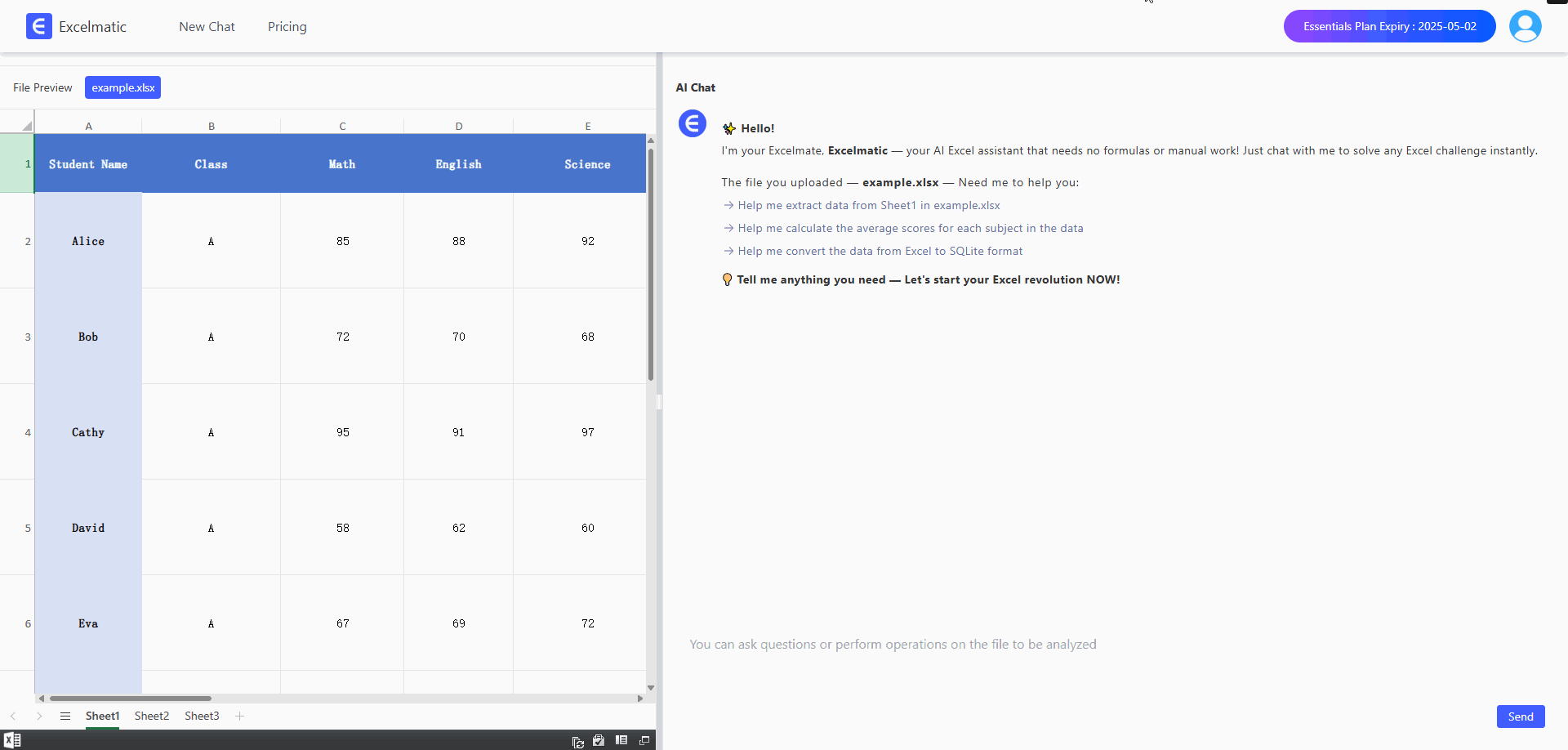
En moins de cinq secondes, vous obtenez tous les résultats : classements, graphiques, résumés—aucune formule requise.
Méthode traditionnelle vs automatisation avec Excelmatic
| Tâche | Méthode Excel traditionnelle | Avec Excelmatic |
|---|---|---|
| Totaux & moyennes | Écrire manuellement les formules SOMME() et MOYENNE() | "Veuillez calculer les totaux et moyennes" |
| Classement des élèves | Utiliser RANG() + tri manuel | "Classez les élèves par note totale" |
| Identifier les échecs | Utiliser le formatage conditionnel + filtrage manuel | "Listez les élèves avec moins de 60" |
| Graphiques de comparaison | Insérer manuellement des graphiques | "Générez un comparatif des moyennes entre classes A et B" |
| Rapports pour parents | Compiler manuellement graphiques et analyses | "Générez automatiquement un résumé d'analyse" |
Pourquoi les enseignants adorent Excelmatic
- Aucune formule nécessaire—exprimez simplement votre demande en français
- Prise en charge intégrée des classements, résumés et visualisations
- Adapté aux débutants comme aux experts Excel
- Idéal pour l'analyse de tests, retours pédagogiques, réunions parents et rapports administratifs
Excelmatic est l'outil parfait pour les enseignants qui veulent simplifier la notation et se concentrer sur leur pédagogie—pas sur les tableurs.
Comment utiliser Excelmatic pour l'analyse des notes
- Connectez-vous et importez votre fichier Excel
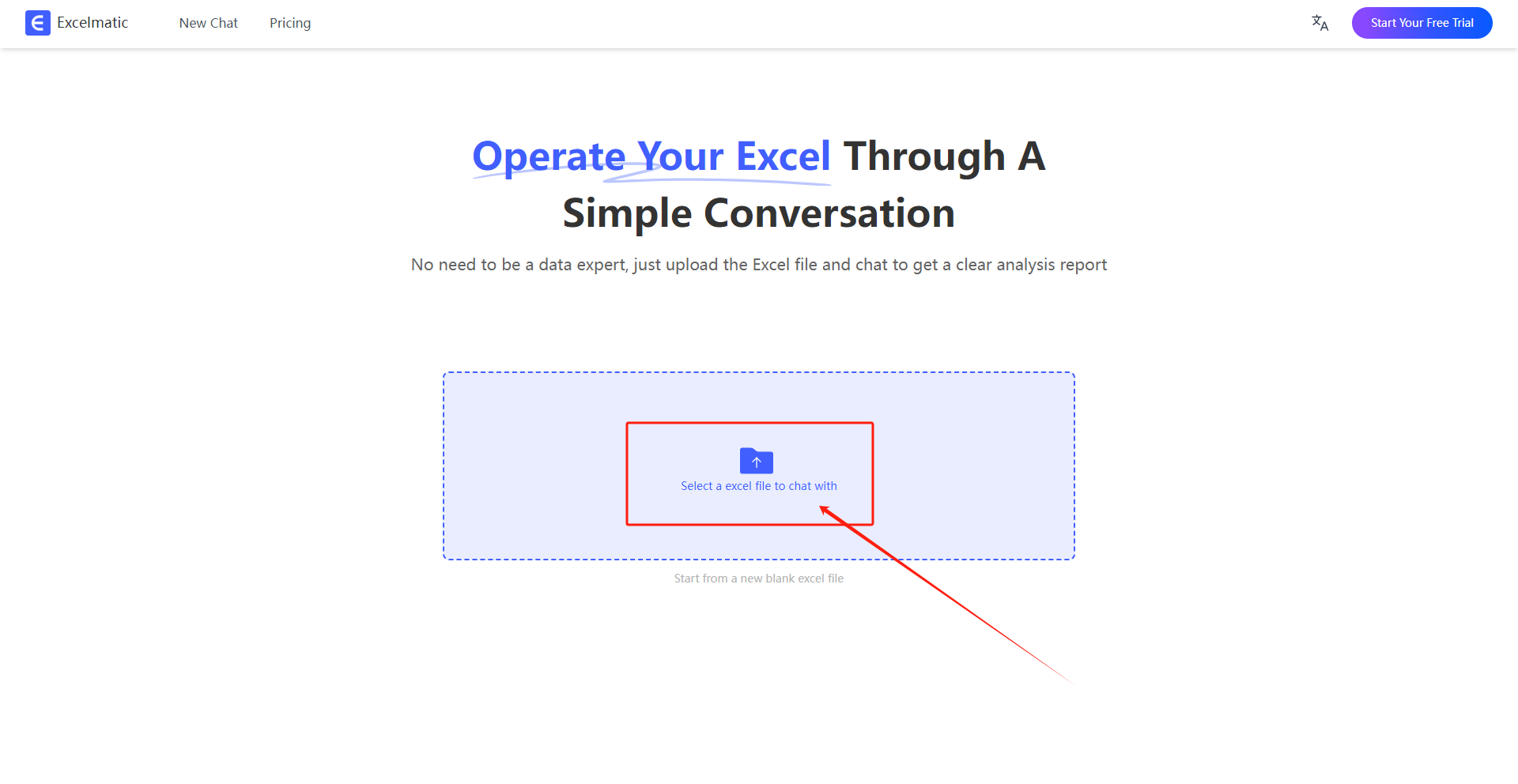
- Posez des questions en langage naturel
Une fois votre fichier importé, posez des questions en langage naturel.
Par exemple : Montrez-moi la moyenne par classe et mettez en évidence les élèves les plus en difficulté.
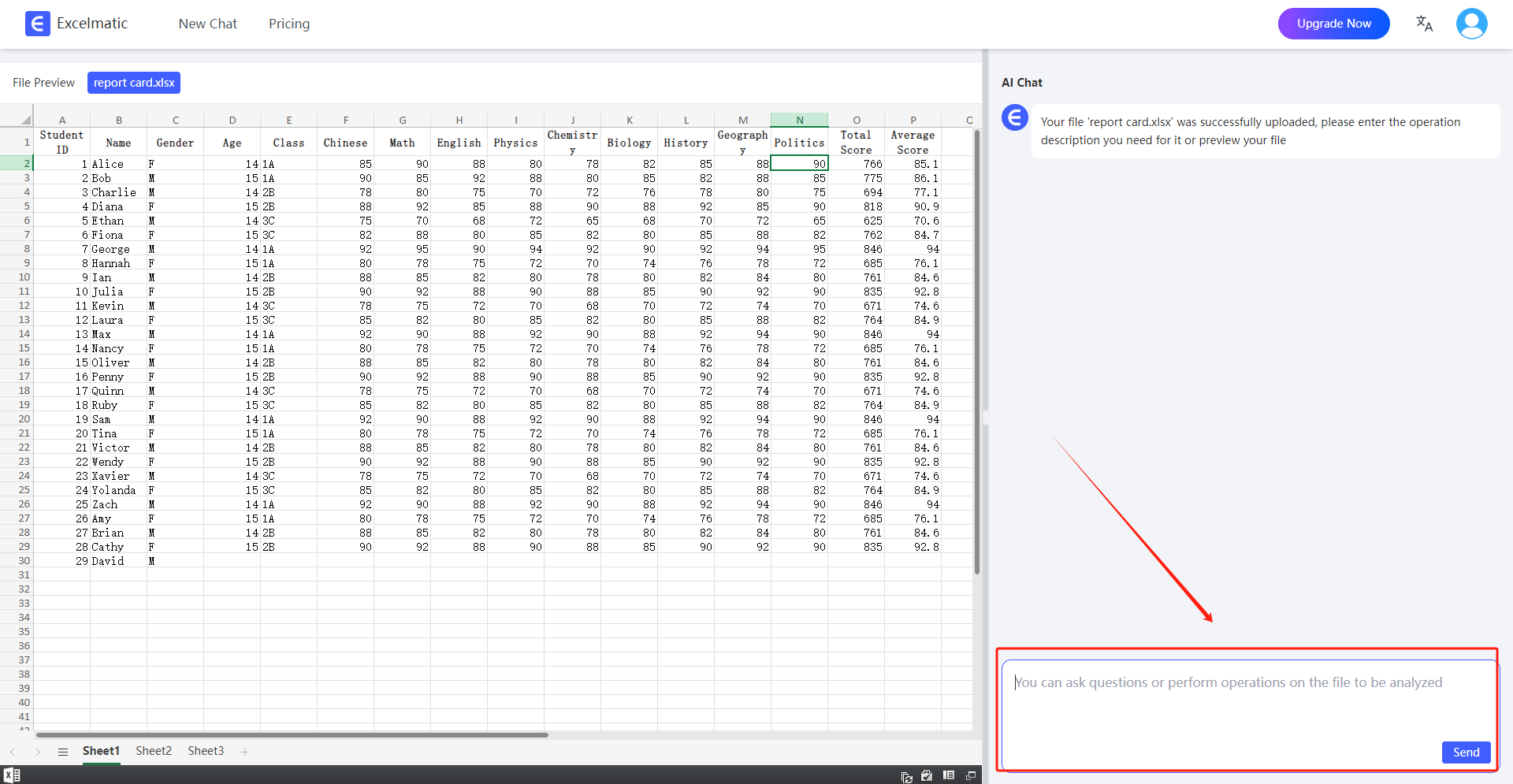
Obtenez des rapports d'analyse
- Moyennes par classe
- Meilleurs éléments
- Élèves à risque
- Graphiques comparatifs
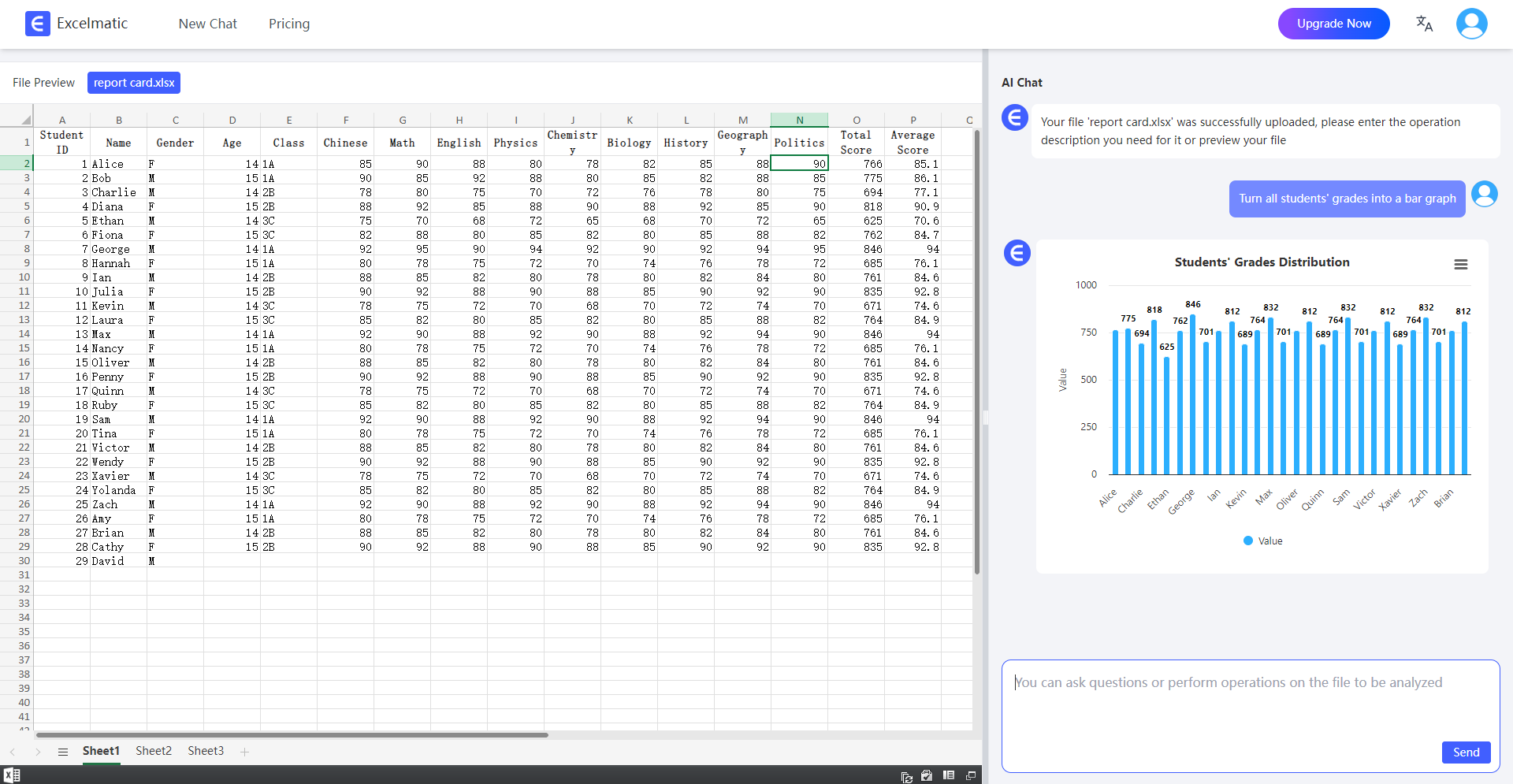
FAQ
Q : Dois-je connaître les formules pour utiliser Excelmatic ?
R : Pas du tout. Excelmatic fonctionne entièrement par commandes en langage naturel.
Q : Excelmatic peut-il gérer plusieurs classes ?
R : Oui ! Il peut comparer les classes, grouper par matières et mettre en évidence les différences automatiquement.
Q : Est-ce adapté aux enseignants non techniques ?
R : Absolument. Il est conçu pour être facile à utiliser—aucune expertise Excel requise.
Q : Respecte-t-il la confidentialité des données ?
R : Oui. Tous les fichiers sont chiffrés et traités de manière sécurisée.
Résumé
L'IA n'est pas là pour remplacer les enseignants—elle est là pour vous aider à vous concentrer sur l'essentiel : enseigner. Avec Excelmatic, votre workflow d'analyse devient :
- Plus simple
- Plus rapide
- Plus précis
- Plus facile à expliquer aux élèves et parents
Laissez l'IA gérer les chiffres. Vous gérez l'avenir.